Определите установленную редакцию Windows
- Утилита «Локальные пользователи и группы» может пропасть после недавнего обновления или при запуске неподдерживаемой версии.
- Есть альтернативная утилита, Учетные записи пользователей (netplwiz), доступно, но вы всегда можете получить локальных пользователей и группы.
- Продолжайте читать это руководство, чтобы узнать, как его установить.
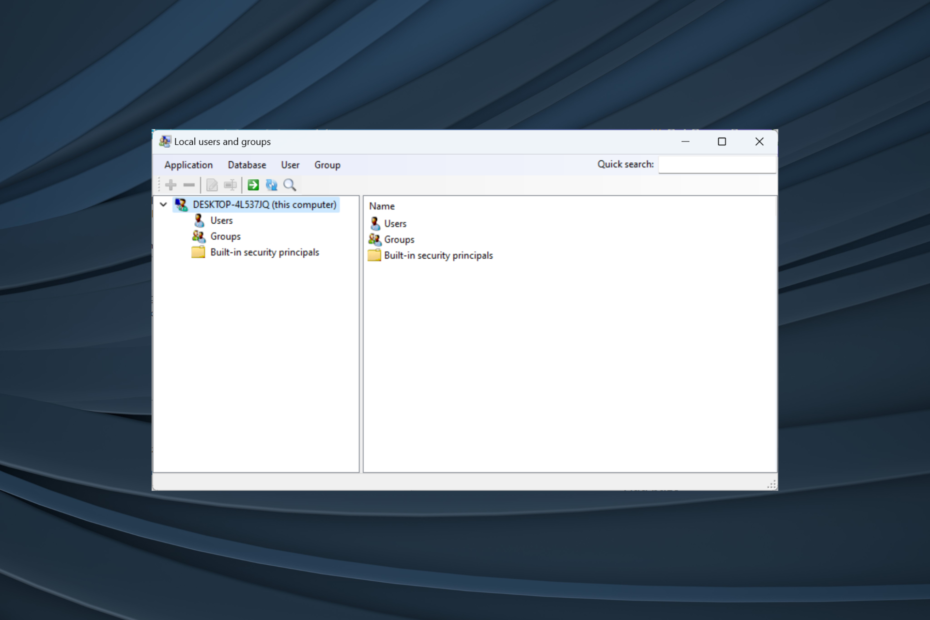
Утилита «Локальные пользователи и группы» встроена в «Управление компьютером», доступ к ней можно получить с консоли или независимо. Однако несколько пользователей обнаружили Локальные пользователи и группы отсутствует в Windows 11.
Для тех, кто может получить к нему доступ, сообщение гласит: Эту оснастку нельзя использовать с этой редакцией Windows 10. Для управления учетными записями пользователей на этом компьютере используйте инструмент «Учетные записи пользователей» на панели управления..
О проблеме сообщалось и в предыдущей версии Windows 10, и обычно она возникает из-за проблемы на стороне пользователя или из-за недосмотра.
Почему в Windows 11 отсутствуют локальные пользователи и группы?
- Вы используете домашнюю версию Windows и Локальные пользователи и группы доступно в версиях Pro и выше.
- Активный профиль пользователя не имеет прав администратора.
- Недавнее обновление Windows нарушило эту функциональность.
- Системные файлы повреждены.
Как включить локальных пользователей и группы в Windows 11?
Прежде чем продолжить, обязательно проверьте какая редакция Windows 11 установлена. Если это Дом, вам нужно будет вручную включить Локальные пользователи и группы в Виндовс 11. В версиях Pro или Enterprise проблема, скорее всего, связана с профилем пользователя.
1. Загрузите lusrmgr.exe на Windows 11 Home
- Откройте браузер, перейдите в раздел Страница управления группой на GitHub, то в Код вкладку «Загрузка», прокрутите вниз и нажмите на значок Скачать последнюю версию связь.
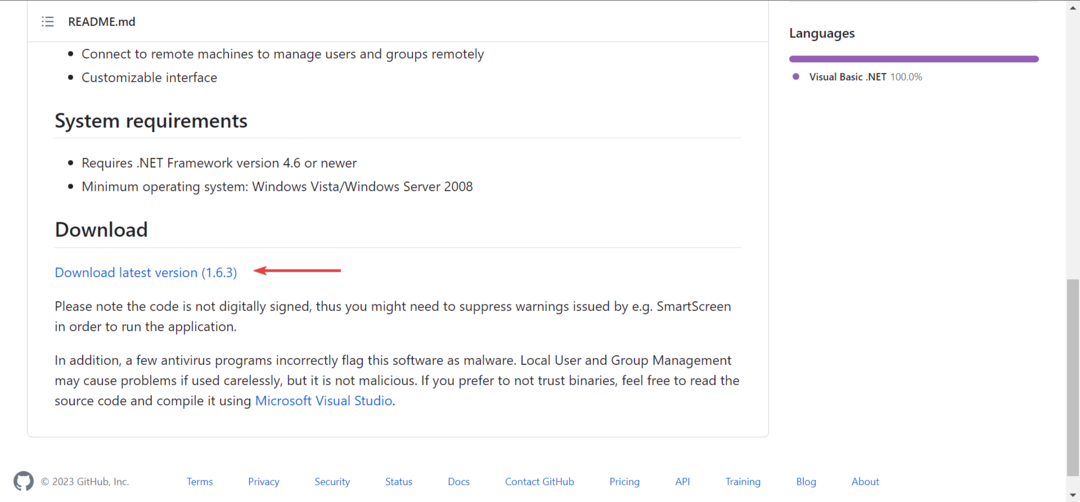
- Запустите скачанный lusrmgr.exe файл.
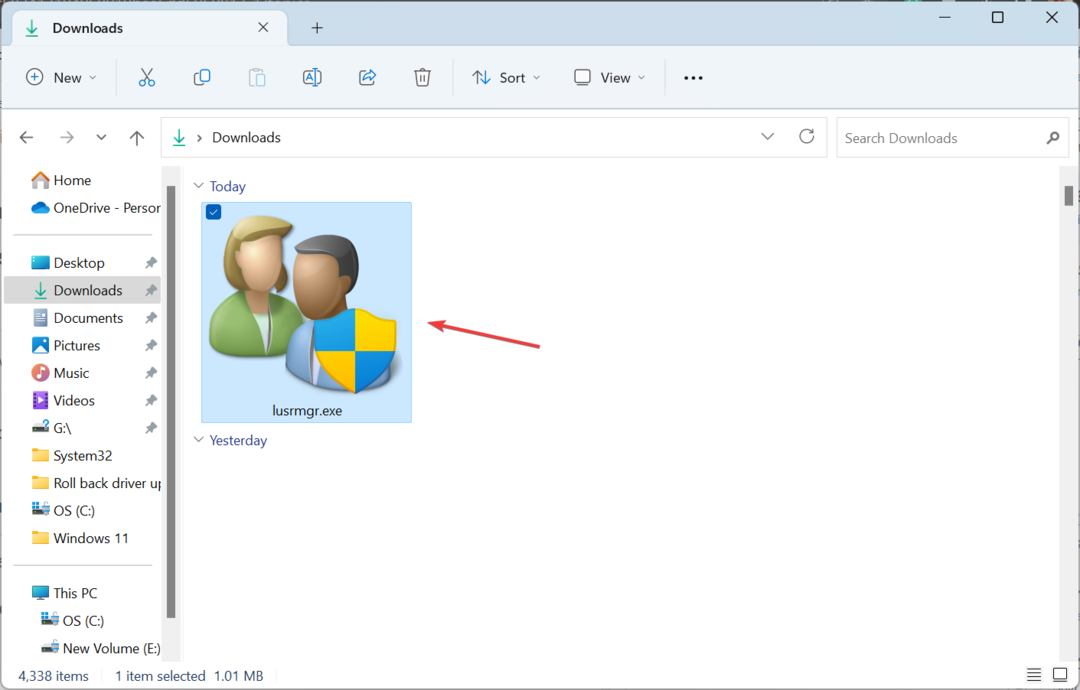
- Нажмите Да в ОАК быстрый.
- Локальные пользователи и группы консоль появится.
Загружаемая версия Локальные пользователи и группы (lusrmgr.exe) немного отличается от встроенной консоли с точки зрения удобства использования и интерфейса, но предоставляет пользователям практически тот же функционал.
Если вы используете lusrmgr.exe для настройки профилей пользователей, предоставления административных привилегий, просмотра списка пользователей или исправления ошибок при пользователи не отображаются на экране входа в систему, встроенный Учетные записи пользователей (netplwiz) утилита сделает свое дело.
Открыть Учетные записи пользователей, нажимать Окна + р открыть Бегать > тип нетплвиз в текстовом поле > щелкните ХОРОШО.
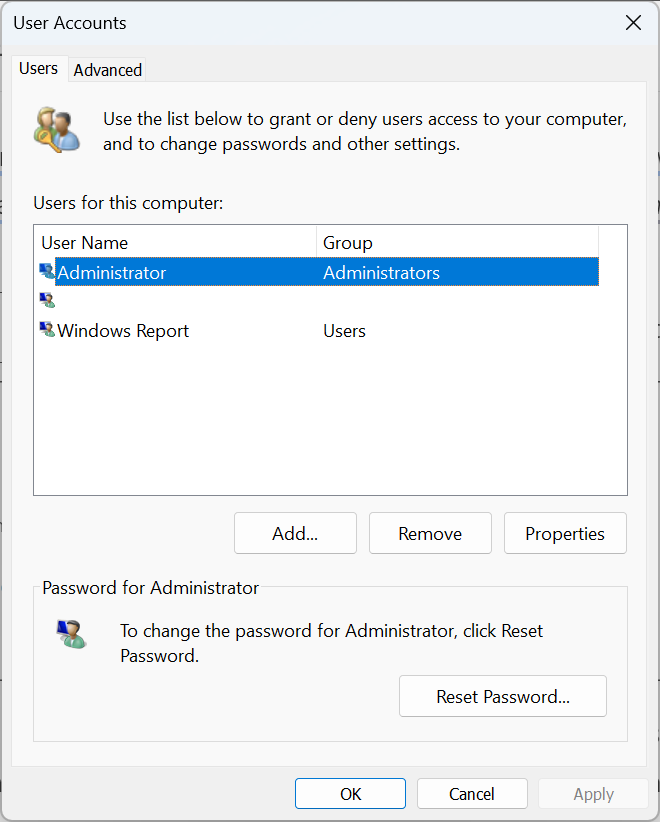
Мы не рекомендуем использовать сторонние инструменты для управления пользователями в Windows. Это критическая задача, которую следует решать с помощью интегрированных инструментов, если только вы не хотите расширить функциональность или добавить функции.
- Как правильно откалибровать контроллер Xbox One в Windows 11
- 4 способа проверить и сбросить время безотказной работы Windows 11
- Как легко изменить настройки корзины в Windows 11
- Как изменить масштаб дисплея в Windows 11
- Включить или отключить сжатие памяти в Windows 11
3. Обновите версию Pro
- Нажимать Окна + я открыть Настройкии нажмите Активация справа в Система вкладка.
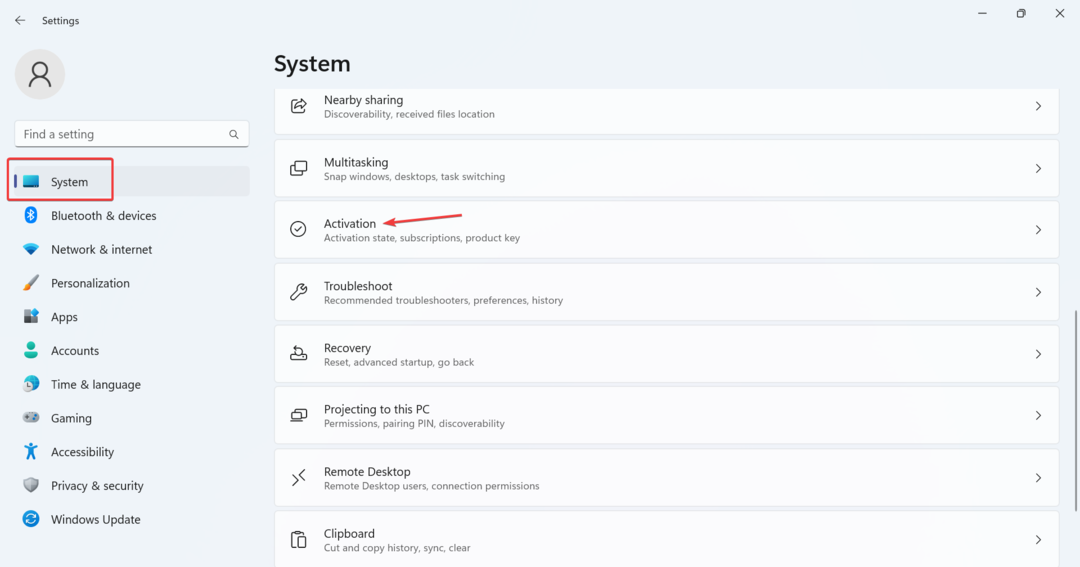
- Теперь разверните Обновите свою версию Windows, и вы найдете два варианта:
- Изменить ключ продукта: используйте это, если у вас уже есть ключ активации для версии Pro. При выборе Windows предложит вам ввести новый ключ продукта.
-
Обновление в приложении Microsoft Store: используйте его для покупки версии Pro. При выборе откроется страница Microsoft Store для Windows 10/11 Pro. Покупку можно оформить здесь.

Консоль локальных пользователей и групп недоступна в Home Edition, как и консоль Локальная политика безопасности полезность. А если вы не хотите использовать загружаемую версию или ее альтернативу, лучше всего выполнить обновление до Windows 11 Pro.
Как получить доступ и использовать локальных пользователей и группы в Windows 11?
Чтобы получить доступ Локальные пользователи и группы, нажимать Окна + р открыть Бегать > тип lusrmgr.exe в текстовом поле > щелкните ХОРОШО.
Использование локальных пользователей и групп так же просто, как открыть его. Вы можете создавать новые учетные записи или группы, удалять существующие, менять пароль и многое другое!
Пока Локальные пользователи и группы было бы отличным дополнением к Windows 11 Home, некоторые функции доступны только в версии Pro. Домашняя версия разработана для относительной простоты.
Помните, что просто установить утилиту lusrmgr.exe недостаточно! Тебе придется эффективно управлять пользователями и группами для безошибочной работы с Windows.
Если у вас есть вопросы или вы хотите поделиться своим обзором консоли lusrmgr.exe, оставьте комментарий ниже.

